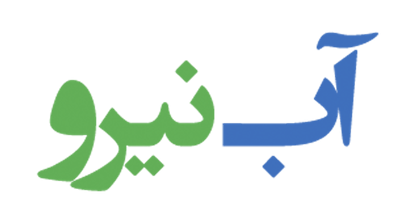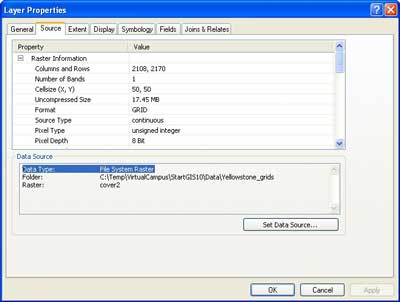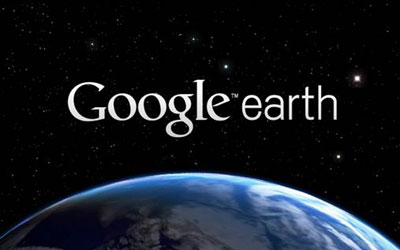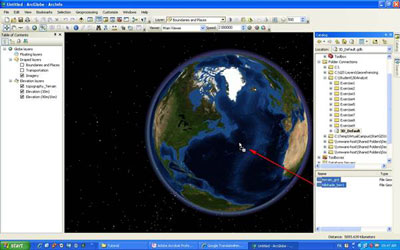- تلفن های تماس
- 02133989231
- 02136615808
داده های وکتوری و رستری در GIS

اجرای پروژه ی GIS
می 12, 2021
کار با Attribute Table
می 18, 2021تمرین ۲( درک بهتر از داده های جغرافیایی- داده های وکتوری و رستری)
مرحله اول: در این تعریف می خواهیم با داده های وکتوری و رستری بیشتر آشنا شویم. برای درک بهتر موضوع، شروع به کار با یک پرونده GIS ای که از قبل تهیه شده است می کنیم.در اولین مرحله، برنامه ArcMap را باز نموده و از ابزار![]() open به آدرس زیر بروید:
open به آدرس زیر بروید:
C:\Temp\VirtualCampus\StartGIS10\Data
و از داخل پوشه فوق فایل Mxd. Mammoth _Trials را انتخاب نموده تا نقشه ای به شکل زیر باز شود.
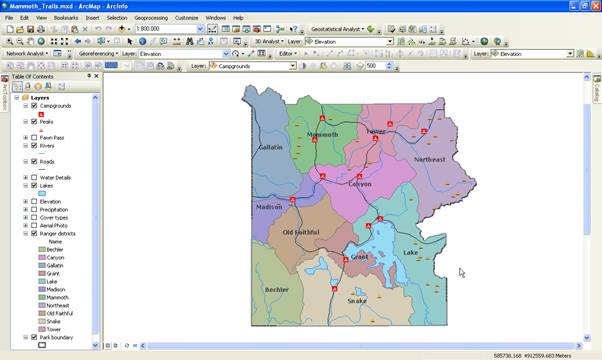
تصویری را که مشاهده می کنید نقشه پارک ملی بلوستون در ایالات وایومینگ است. این پارک نخستین پارک ملی جهان محسوب می شود. این پارک ملی دارای اکو سیستم های متنوعی است،ولی جنگلهای کوهستانی اکوسیستم غالب را تشکیل می دهند.داده های وکتوری و رستری
مرحله دوم برنامه ArcMap برای آشنایی با داده های وکتوری و رستری
مرحله دوم:در قسمت چپ صفحه ی نمایش گر خود در پنجره Table of Contents یک نوشته به اسم Pass Fawn می بینید. تیک مربوط به این لایه را بزنید تا لایه مربوطه نشان داده شود. بر روی لایه Fawn Pass راست کلیک کنید و گزینه Zoom to Layer را انتخاب کنید تا تصویر لایه مورد نظر بزرگتر شود.
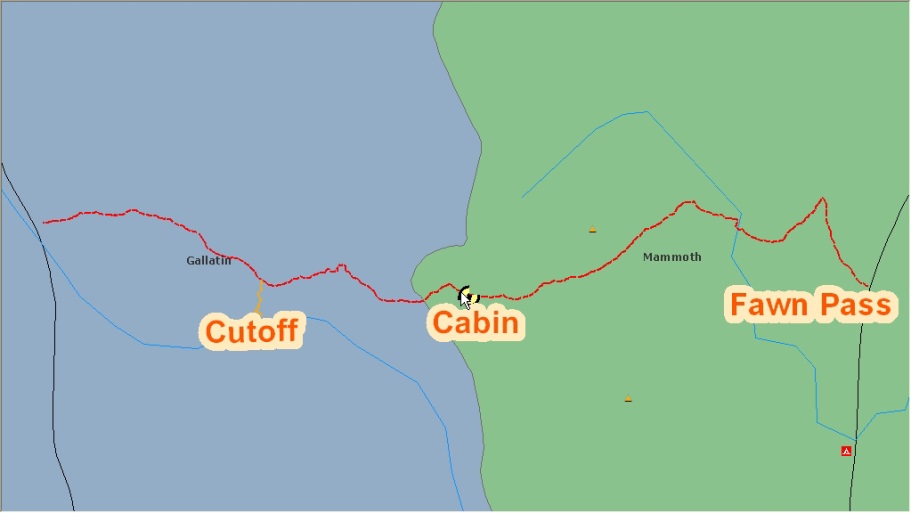 مسیر نشان داده شده، یک مسیر برای عبور از داخل پارک می باشد و ما می خواهیم در این تمرین از قسمت راست مسیر که ابتدای آن می باشد وارد شویم و تا قسمت cabin که محل استراحتگاه می باشد پیش برویم.
مسیر نشان داده شده، یک مسیر برای عبور از داخل پارک می باشد و ما می خواهیم در این تمرین از قسمت راست مسیر که ابتدای آن می باشد وارد شویم و تا قسمت cabin که محل استراحتگاه می باشد پیش برویم.
مرحله سوم برنامه ArcMap
مرحله سوم: در این قسمت می خواهیم بدانیم، طول مسیری که طی می کنیم چقدر است. در ابتدا روی آیکون ![]() Identify از منوی tools کلیک کرده و بعد موس را روی مسیر مورد نظر برده و مسیر Fawn Pass را انتخاب کنید تا اطلاعات آن ظاهر شود.
Identify از منوی tools کلیک کرده و بعد موس را روی مسیر مورد نظر برده و مسیر Fawn Pass را انتخاب کنید تا اطلاعات آن ظاهر شود.
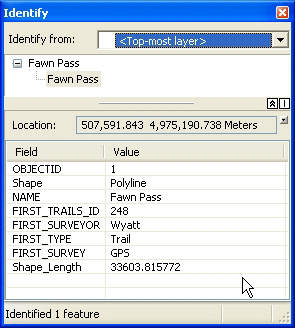 همان طور که مشاهده می کنید نوع Shape فایل این مسیر به صورت Polyline می باشد و اندازه کل آن حدود ۳۳ کیلومتر می باشد. خوب حال می خواهیم فقط طول مسیر شروع تا Cabin را اندازه گیری کنیم. برای انجام این کار از منوی Tools ابزار Measure
همان طور که مشاهده می کنید نوع Shape فایل این مسیر به صورت Polyline می باشد و اندازه کل آن حدود ۳۳ کیلومتر می باشد. خوب حال می خواهیم فقط طول مسیر شروع تا Cabin را اندازه گیری کنیم. برای انجام این کار از منوی Tools ابزار Measure![]() را انتخاب کنید. از پنجره باز شده روی Σ کلید کرده و از قسمت Distance ، گزینه ی Kilometers را برگزینید.
را انتخاب کنید. از پنجره باز شده روی Σ کلید کرده و از قسمت Distance ، گزینه ی Kilometers را برگزینید.
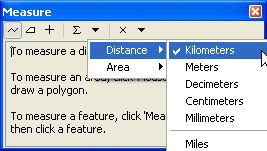 سپس بر روی مسیر آمده و سمت راست مسیر، جایی که روی موس می نویسد Fawn Pass: Endpoint شروع به اندازه گیری کنید. در نهایت وقتی به Cabin رسیدید باید دوبار کلیک کنید تا کار به اتمام رسد. همان طور که مشاهده می کنید،مسیری که اندازه گرفتید حدود ۱۶ کیلومتر است.
سپس بر روی مسیر آمده و سمت راست مسیر، جایی که روی موس می نویسد Fawn Pass: Endpoint شروع به اندازه گیری کنید. در نهایت وقتی به Cabin رسیدید باید دوبار کلیک کنید تا کار به اتمام رسد. همان طور که مشاهده می کنید،مسیری که اندازه گرفتید حدود ۱۶ کیلومتر است.
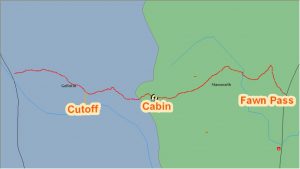
لایه ی Elevation در برنامه ArcMap
مرحله چهارم: در این قسمت می خواهیم میزان ارتفاعی که باید طی کنیم را اندازه گیری کنیم. آیا مسیر سراشیبی است با سر بالایی؟ چقدر اختلاف ارتفاع بین شروع مسیر تا cabin وجود دارد؟
برای شروع از پنجره Table of Content لایه ی Elevation را روشن نماید.هر کدام از طول های این لایه ی رستری، دارای ارتفاع مشخصی می باشند. به Legend یا راهنمای این نقشه نگاه کنید؛داده های وکتوری و رستری
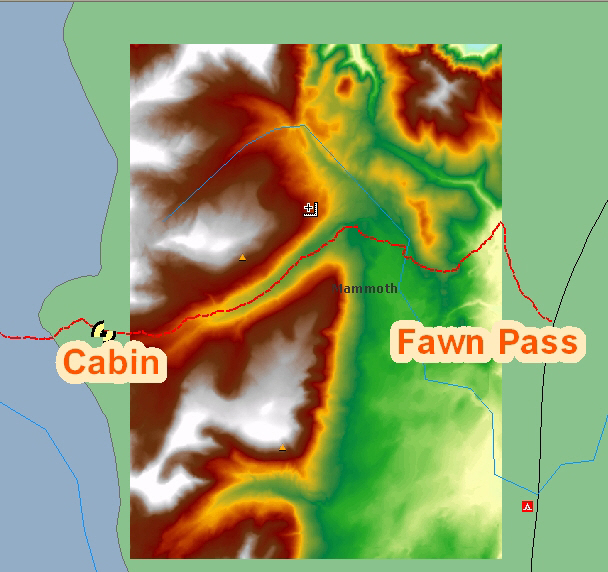 Q) دامنه تغییرات ارتفاع چقدر است؟
Q) دامنه تغییرات ارتفاع چقدر است؟
A) بین ۹۱۴/۶ تا ۶۸۴/۱۰ فوت. حال به نقشه مسیر راه نگاه کنید،
Q) با توجه به رنگهای موجود در نقشه و راهنمای آن، در طول مسیر کدام قسمت دارای ارتفاع بیشتری می باشد؟
A) بله، در قسمت نزدیک به cabin بیشترین ارتفاع وجود دارد.
حال باید اختلافات ارتفاع را در طول مسیر پیدا کنیم.برای این کار ابزار Identify را انتخاب کنید و بر روی نزدیک ترین سل در مسیر شروع حرکت کلیک کنید. حال پنجره Identify باز شده است. از قسمت Identify from گزینه ی Elevation را انتخاب کنید و دوباره با موس خود روی اول مسیر حرکت، روی لایه ی ارتفاع کلیک کنید.
حال شما می توانید میزان Pixel Value را مشاهده کنید، همین کار را برای قسمت Cabin انجام دهید. مشاهده خواهید کرد که در قسمت شروع ارتفاع حدود ۷۴۰۰ فوت و در قسمت انتها حدود ۸۶۰۰ فوت می باشد پس حتماً مسیر ما سربالای خواهد بود. در انتها لایه Elevation را خاموش نمایید.
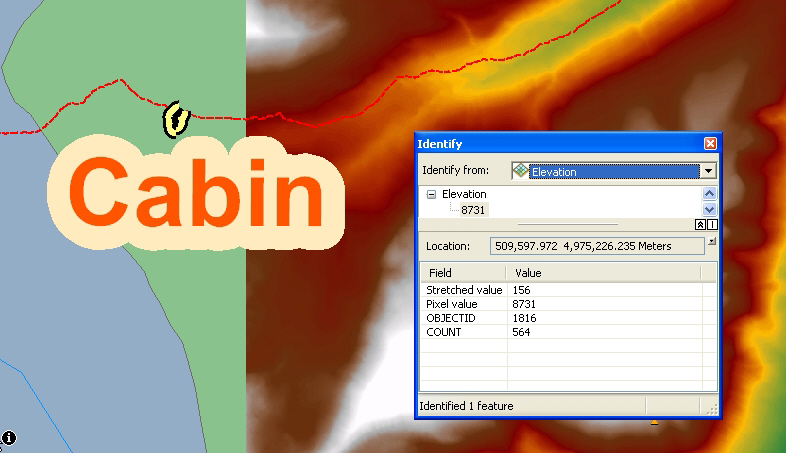
لایه ی Precipitation در برنامه ArcMap
مرحله پنجم: در این قسمت می خواهیم اندازه بارش و ریزشهای جوی را اندازه گیری کنیم و همچنین تعیین نمائیم که کدام قسمت دارای بارش بیشتری نسبت به سایر نقاط در طول مسیر می باشد. برای شروع اول لایه ی Precipitation را روشن کنید.
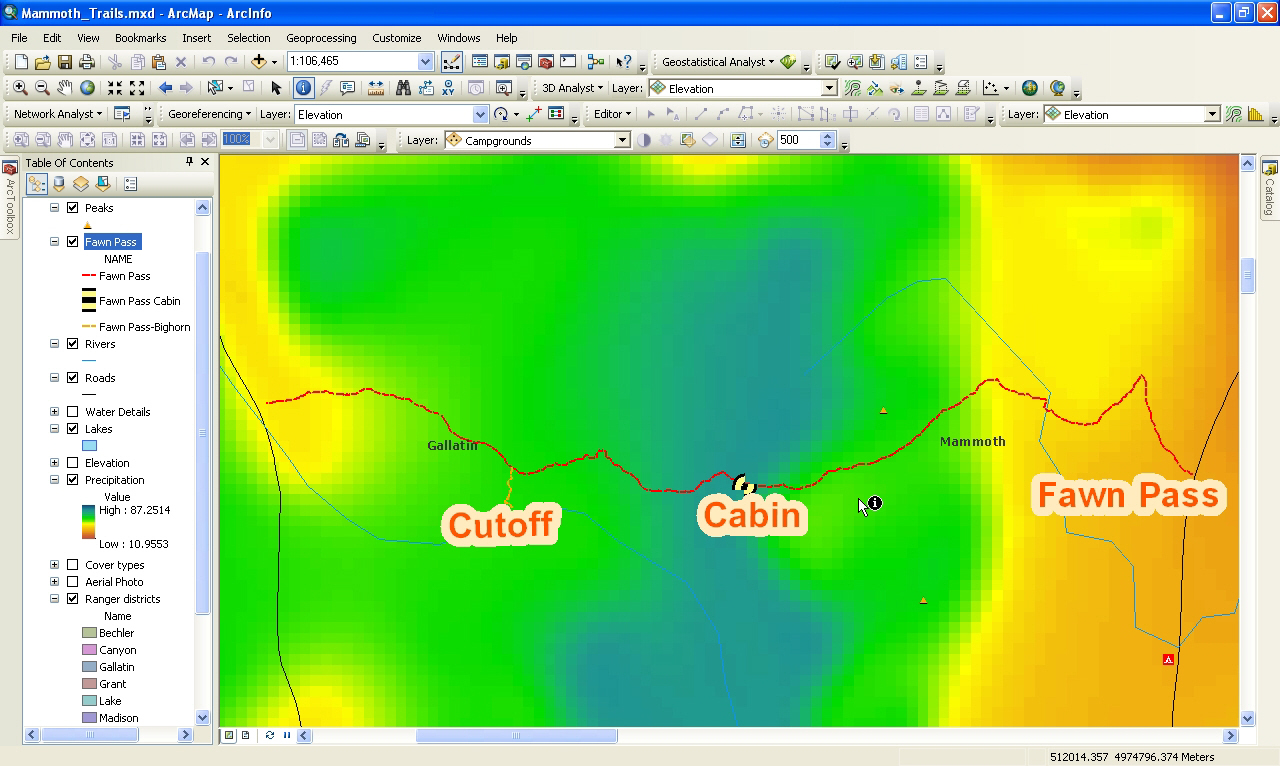 همان طور که می دانید هر سل در این لایه دارای میزان مشخص از لحاظ میزان بارش می باشد.
همان طور که می دانید هر سل در این لایه دارای میزان مشخص از لحاظ میزان بارش می باشد.
Q) با توجه به راهنمای نقشه رنج تغییر میزان بارش چقدر است؟
A) بله، در حدود ۱۰ تا ۸۷ اینچ می باشد.
Q) هر چقدر به سمت انتهای مسیر می رسیم آیا بارش کم می شود یا زیاد؟
A) با توجه به رنگهای موجود و راهنمای نقشه، بارش افزایش خواهد یافت.
ابزار![]() Identify را انتخاب نموده و در نقطه ی شروع مسیر حرکت کلیک نمایید. در پنجره باز شده در قسمت Precipitation , Identify form را انتخاب کرده تا میزان Pixel Value آن مشخص شود. این کار را برای قسمت Cabin هم انجام دهید.داده های وکتوری و رستری
Identify را انتخاب نموده و در نقطه ی شروع مسیر حرکت کلیک نمایید. در پنجره باز شده در قسمت Precipitation , Identify form را انتخاب کرده تا میزان Pixel Value آن مشخص شود. این کار را برای قسمت Cabin هم انجام دهید.داده های وکتوری و رستری
Q) رنج تغییرات بارش در این دو محدوده چقدر بوده است؟
A) در قسمت شروع ۲۲ اینچ و در قسمت Cabin 50 اینچ بوده است.
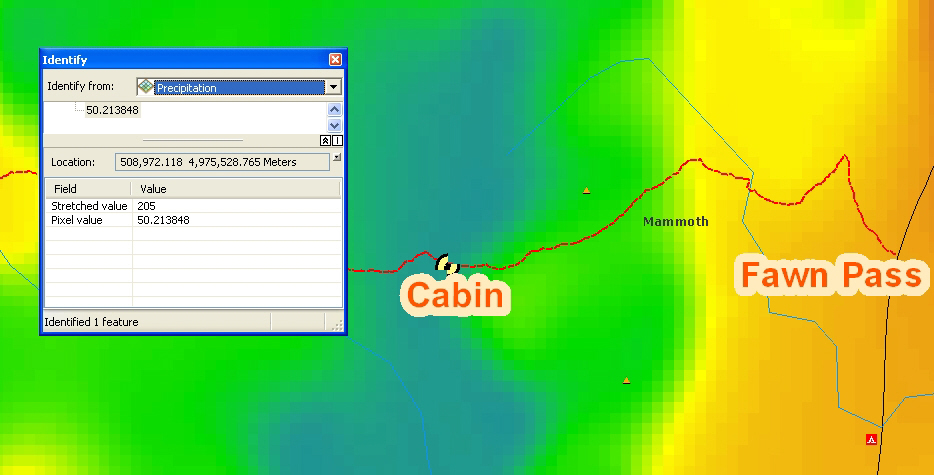 برای پایان عملیات، لایه ی Precipitation یا بارش را خاموش نمایید.
برای پایان عملیات، لایه ی Precipitation یا بارش را خاموش نمایید.
لایه ی Cover Types در ArcMap
مرحله ششم: در این مرحله می خواهیم توزیع و گسترش تنوع گیاهی را مورد بررسی قرار می دهیم.برای اولین گام باید لایه ی Cover Types را روشن کنیم تا شکلی مانند زیر مشاهده نمایید.
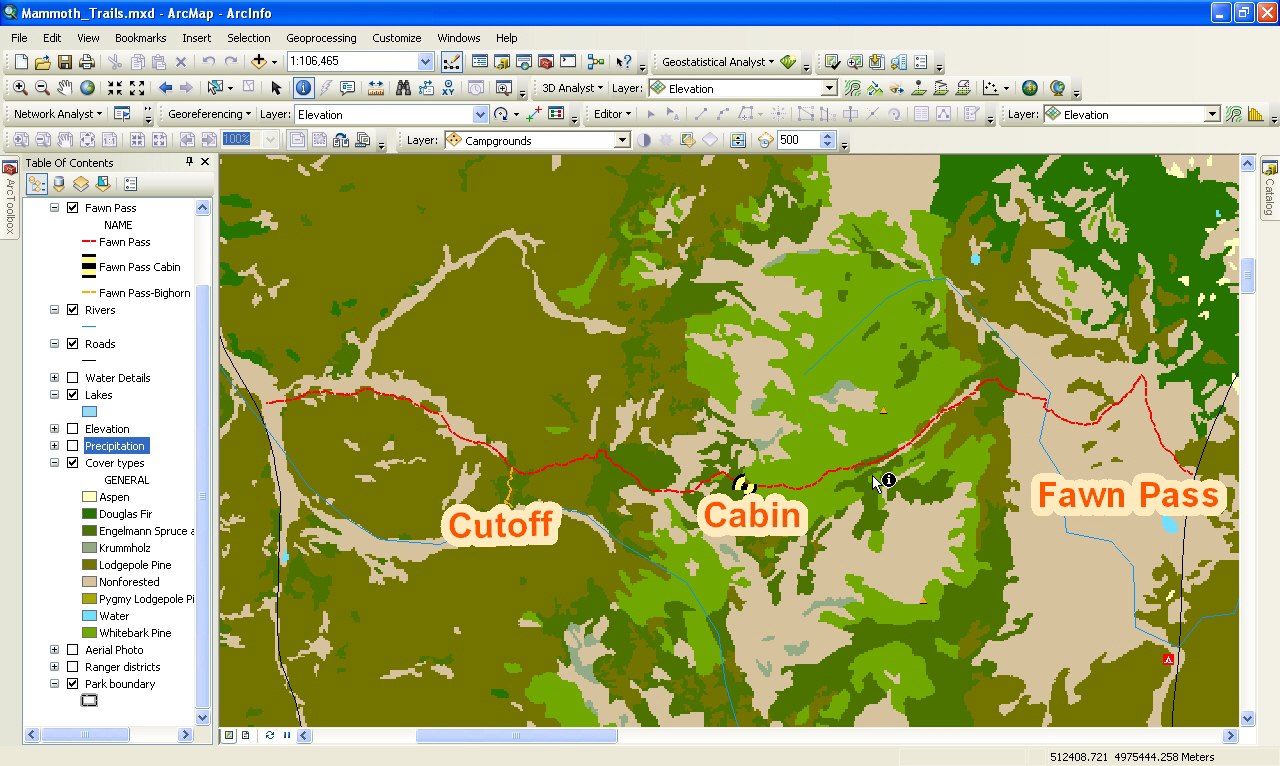 مشاهده می کنید که ۹ گونه مختلف از پوشش های گیاهی در این پارک ملی وجود دارد.
مشاهده می کنید که ۹ گونه مختلف از پوشش های گیاهی در این پارک ملی وجود دارد.
Q) آیا لایه ای که مشاهده می کنید وکتوری است یا رستری؟
A) دو راه برای تشخیص داده های وکتوری و رستری وجود دارد، اول تا جایی ممکن است در تصویر بالای مورد نظر Zoom کنیم تا سل های مورد نظر را به طور مجزا مشاهده کنید. بهترین کار یا روش دوم، به روی لایه مورد نظر راست کلید کنید و گزینه ی Properties را انتخاب نمایید .از Tab های موجود بر روی Source کلیک کنید. در قسمت Data Source مشاهده می کنید که نوشته شده است File System Raster پس لایه مورد نظر ما رستری می باشد.
 در جدول مشخصات همچنین می توانید تعداد سطرها و ستون های لایه مورد نظر، اند ازه سل ها و … را مشاهده نمایید.
در جدول مشخصات همچنین می توانید تعداد سطرها و ستون های لایه مورد نظر، اند ازه سل ها و … را مشاهده نمایید.
Q) به راهنمای نقشه نگاه کنید و بگوئید، چه گونه ای برای شما در طول مسیر مشاهده خواهید کرد؟
A) سه گونه مشاهده خواهد شد. به نامهای؛
Non Forested Engleman Spruce ,Subalpine Fir, white bark Pine
برای پایان کار با این مرحله هم لایه مورد نظر(cover types)،را خاموش نمائید.
لایه ی Aeriol Photo در ArcMap
مرحله هفتم: خوب تا اینجا شما با لایه های مختلفی نظر ارتفاع، بارش و پوشش گیاهی در طول مسیر پیمایش آشنا شدید. حال می خواهیم به شما یک دید کلی از محدوده های مورد نظر نشان بدهیم. برای انجام این کار از یک لایه ی تصویر هوایی می خواهیم استفاده کنیم. برای انجام این کار لایه ی Aeriol Photo را روشن نمائید. بر روی آن یک کلیک راست کرده و Zoom to Layer را انتخاب کنید،تا بر روی لایه ی مورد نظر Zoom شوید.
 Q) در طی مسیر حرکت چند قسمت از محیط توسط درختان پوشیده شده است؟
Q) در طی مسیر حرکت چند قسمت از محیط توسط درختان پوشیده شده است؟
A) با توجه به عکس هوایی موجود، حدود ![]() انتهایی مسیر پوشیده از درختان انبوه می باشد.
انتهایی مسیر پوشیده از درختان انبوه می باشد.
در آخر از منوی File گزینه ی Exit را انتخاب کنید و گزینه ی NO را بزنید تا از save کردن پروژه جدید جلوگیری به عمل آید.